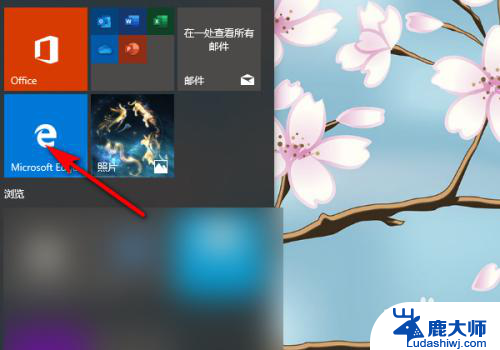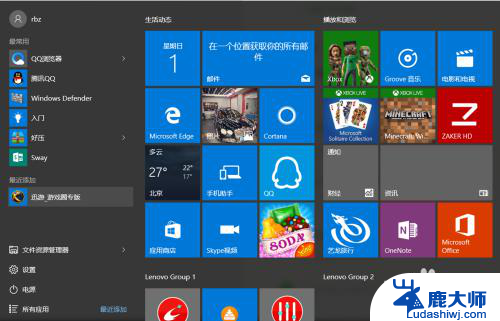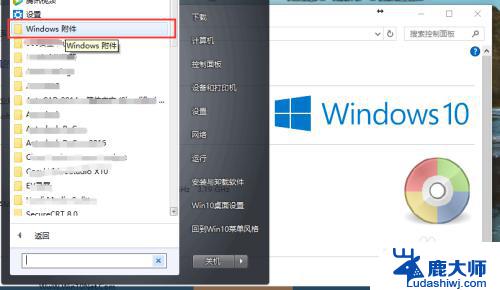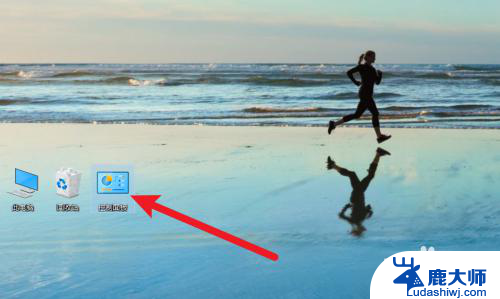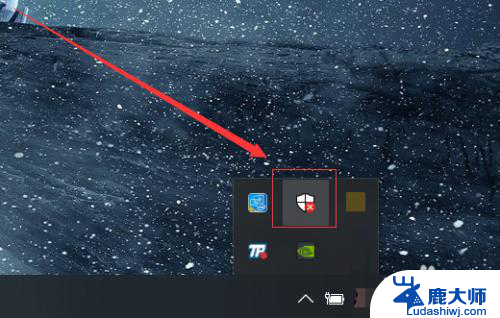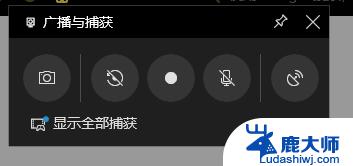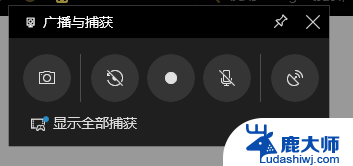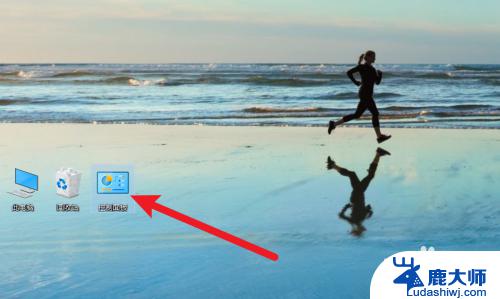win10自带的翻译软件在哪 Windows 10系统如何打开翻译功能
更新时间:2024-04-01 10:01:40作者:xtang
随着全球化的发展,语言交流变得越来越重要,在Windows 10系统中,用户可以轻松打开自带的翻译软件,帮助他们更好地理解和沟通不同语言的信息。通过简单的操作,用户可以快速翻译文字、网页和文档,让跨语言交流变得更加便捷和高效。
具体方法:
1.点击电脑左下角圆形图标。
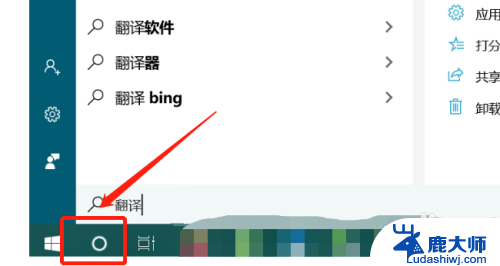
2.输入关键词“翻译”进行搜索,点击翻译图标。
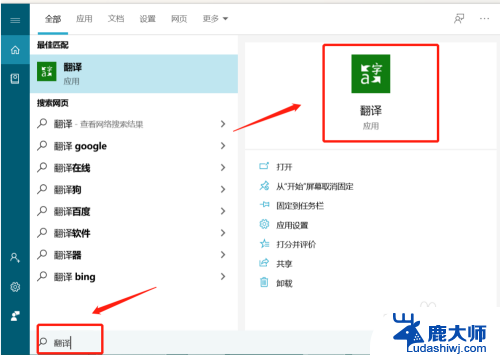
3.点击“新建翻译”。
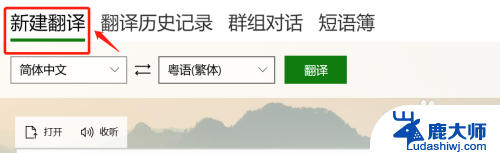
4.选择翻译的源语言和目标语言。
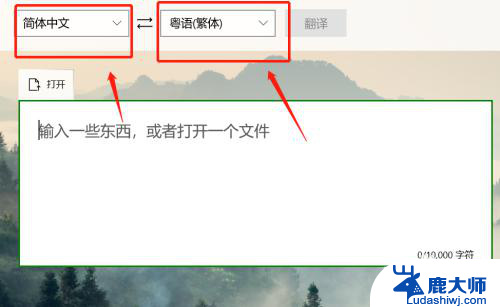
5.在左边方框输入需要翻译的文字,右边的方框就自动翻译出来了。
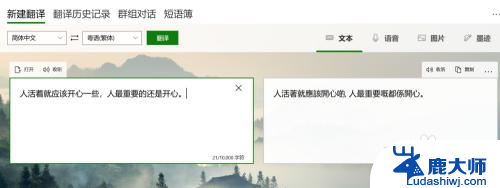
6.点击“收听”,可在线收听所翻译的内容。
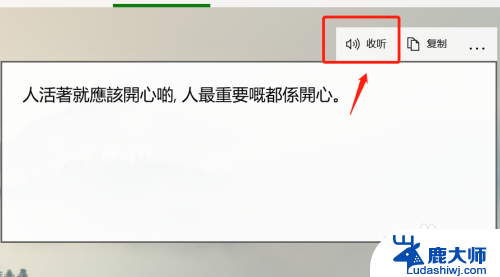
以上就是Windows 10自带的翻译软件的全部内容,如果您遇到这种情况,可以按照以上方法解决,希望这些方法对大家有所帮助。